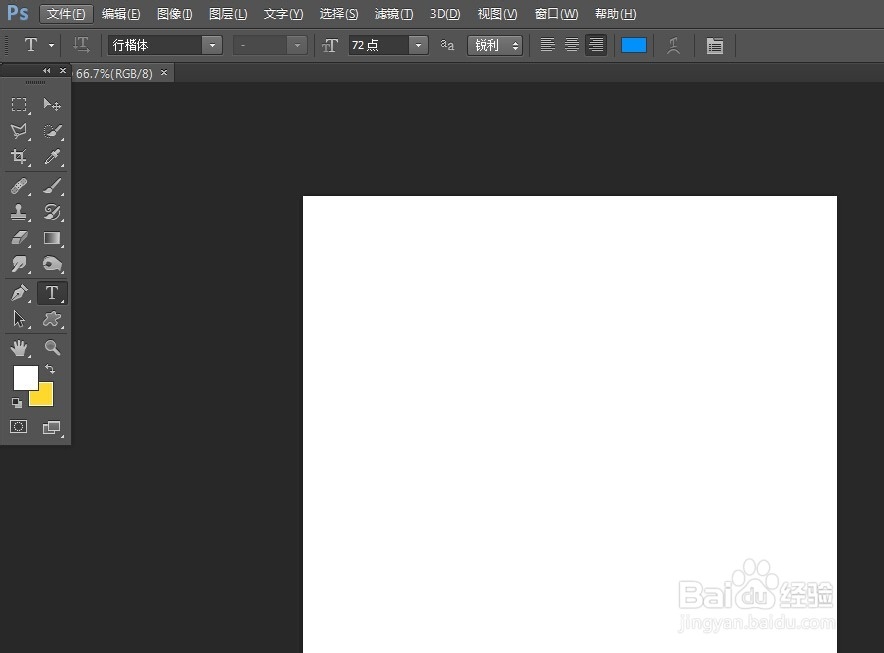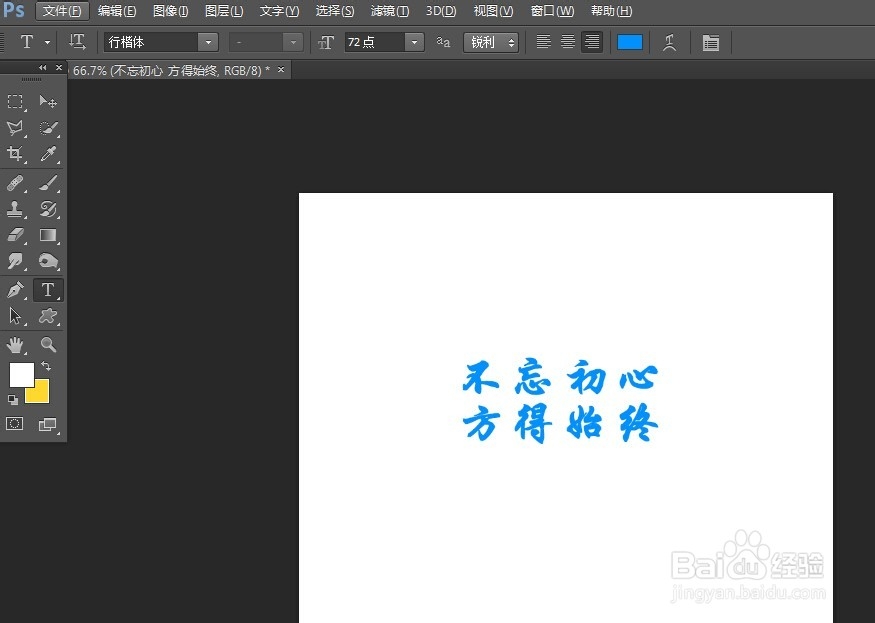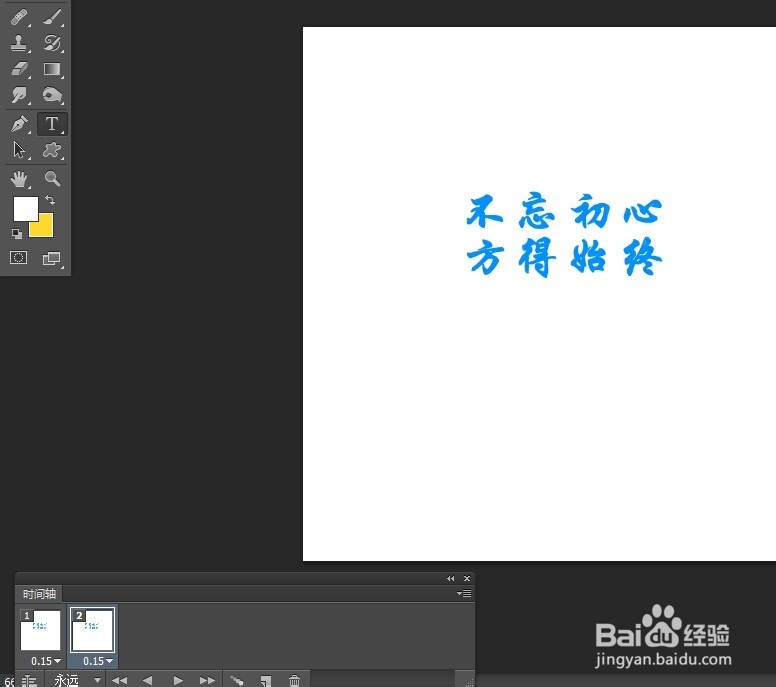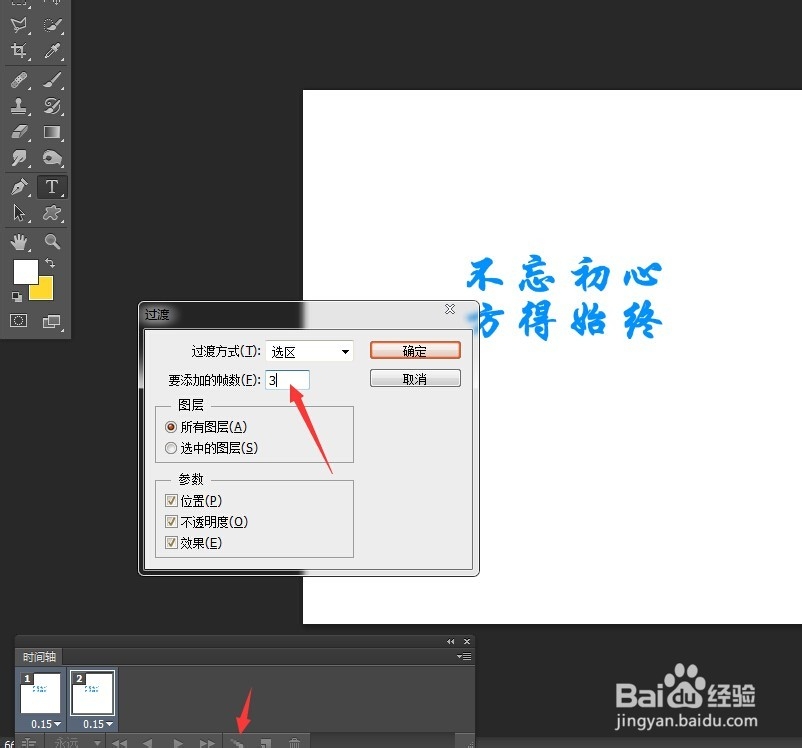用ps制作闪动流光的gif文字
1、首先打开ps,新建个800*800px的文件,如图
2、然后写上自己喜欢的文字,样式和颜色自定义,我选用的是蓝色,如图
3、然后把前景色设置为白色,给文字添加图层样式:渐变叠加,设置如图:
4、然后执行“窗口-时间轴”,转换为帧模式,设置延迟为0.15秒,循环次数为永远,如图
5、然后复制帧1形成帧2,点击帧2,双击文字图层上的“渐变叠加”,调出图层样式面板,在画布上点击左键移动,直到流光在文字的右侧消失,点击“确定”
6、然后按住shift键,选中帧1和帧2,点击过渡帧动画按钮,添加帧动画数为3,如图:
7、然后按播放键,或空格键进行播放即可,然后“文件-储存为web格式”
声明:本网站引用、摘录或转载内容仅供网站访问者交流或参考,不代表本站立场,如存在版权或非法内容,请联系站长删除,联系邮箱:site.kefu@qq.com。
阅读量:20
阅读量:65
阅读量:29
阅读量:32
阅读量:83